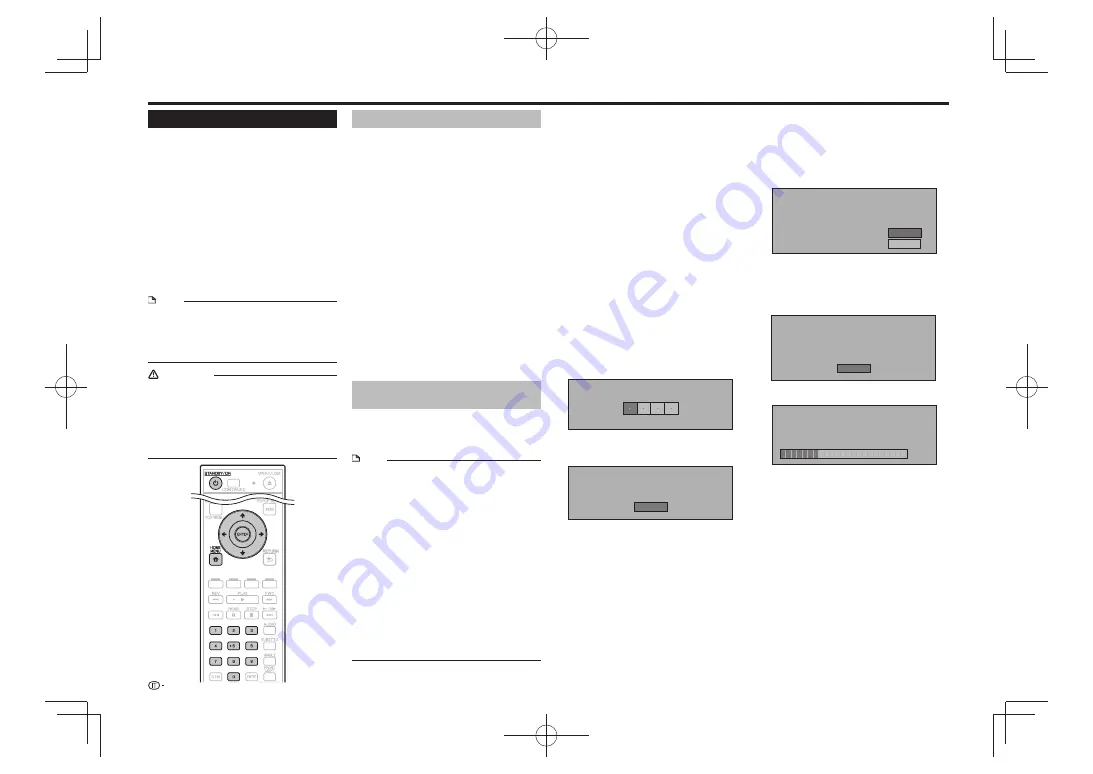
Impostazioni
Software Update
Il software è aggiornabile nei modi descritti di seguito.
Aggiornamenti via rete
•
Aggiornamento via dispositivo di memoria USB
•
Per poter aggiornare il software via rete, le impostazioni
che seguono devono venire fatte in anticipo.
Il sito di Pioneer fornisce informazioni su questo lettore.
Per quanto riguarda aggiornamenti ed informazioni di
servizio sul vostro lettore Blu-ray, controllare questo sito.
In Europa:
http://www.pioneer.eu/
IN U.K.:
http://www.pioneer.eu/
http://www.pioneer.co.uk/
In Russia:
http://www.pioneer.eu/
http://www.pioneer-rus.ru/
In Hong Kong:
http://www.pioneerhongkong.com.hk/
In Singapore:
http://www.pioneer.com.sg/firmwaredownload
NOTA
Controllare che il cavo LAN, l’adattatore LAN wireless
•
USB o dispositivo di memoria di massa USB sia collegato
correttamente (pagina 11).
Impostare correttamente le “Communication Setup”
•
(pagina 22).
Il tempo richiesto per il download dell’aggiornamento dipende
•
dalla velocità del collegamento alla rete ed altri fattori.
ATTENZIONE
Non scollegare il cavo LAN, l’adattatore LAN wireless USB o il
•
dispositivo di memoria di massa USB, e non scollegare il cavo
di aggiornamento mentre il file di aggiornamento sta venendo
scaricato o il software sta venendo aggiornato.
Durante l’aggiornamento non eseguire alcuna altra operazione. Ricordare
•
anche che, una volta iniziato, l’aggiornamento non è cancellabile.
Se si è spento il display del pannello anteriore, usare
•
FRONT
LIGHT
per farlo accendere. Se si aggiorna il software con il
display del pannello anteriore spento, non scollegare il cavo di
alimentazione fino a che l’indicatore FL OFF si spegne.
Aggiornamenti via rete
Usare questa procedura per collegarsi alla rete per
controllare se ci sono aggiornamenti del software.
Premere il pulsante
1
HOME MENU
per fare
apparire HOME MENU.
Premere
2
per scegliere “Settings”, poi
ENTER
.
Premere
3
per scegliere “Software Update”,
poi
ENTER
.
Premere
4
ENTER
per passare al menu a destra.
Premere
5
per scegliere “Network”, poi
ENTER
.
“Accessing” lampeggia sullo schermo. Se del nuovo
•
software viene trovato, la versione attuale del software
del lettore e quella nuova vengono visualizzate.
Se il software è già stato aggiornato alla versione
•
più recente, appare una schermata con i dettagli in
proposito.
Premere
6
per scegliere “Yes”, poi
ENTER
.
L’aggiornamento del software inizia.
•
Ad aggiornamento finito, appare la schermata di
•
termine dell’aggiornamento. Premendo
ENTER
, il
lettore riparte automaticamente.
Se l’aggiornamento fallisce, appare un messaggio
•
di errore. Controllare che il cavo LAN o l’adattatore
LAN wireless USB siano bene collegati, controllare
le impostazioni di comunicazione e riprovare ad
aggiornare il software.
Aggiornamento via dispositivo di
memoria USB
Per aggiornare il software del lettore con un file di
aggiornamento salvato in un dispositivo di memoria di
massa collegato alla porta USB del pannello anteriore
del lettore, usare la seguente procedura.
NOTA
Se il sito di Pioneer offre un aggiornamento, scaricarlo
•
col computer in un dispositivo di memoria di massa USB.
Leggere attentamente le istruzioni sul download di file di
aggiornamento dal sito di Pioneer.
Il lettore supporta i dispositivi di memoria di massa USB
•
formattati con FAT32/16. Se si formatta un dispositivo di
memoria di massa USB con un computer, farlo nel modo
seguente.
File system: FAT32
Dimensioni unità di allocazione: Dimensioni di allocazione
predefinite
Salvare il file di aggiornamento della directory di base del
•
dispositivo di memoria di massa USB. Non metterlo in una
cartella.
Il dispositivo di memoria di massa USB deve contenere
•
solo il file di aggiornamento.
Salvare nel dispositivo di memoria di massa USB solo il file
•
di aggiornamento più recente.
Nel collegare un dispositivo di memoria di massa USB a un
•
terminale USB del lettore, non usare un cavo di estensione
USB. Usando un cavo di prolunga USB il lettore potrebbe
non funzionare correttamente.
Rimuovere il disco dall’unità prima di procedere con
•
l’aggiornamento.
Controllare la versione del software.
9
Per aggiornare la versione del software del lettore,
•
scegliere “Start” e premere
ENTER
.
Se non si desidera aggiornare il software del lettore,
•
scollegare il dispositivo di memoria USB. Fatto ciò,
seguire le istruzioni che appaiono sullo schermo.
Per procedere con l’aggiornamento dopo avere scelto
•
“Do not start” o dopo aver chiuso la schermata di
conferma della versione, tornare alla fase 2.
Software update file is detected in the USB memory
device. Start update?
Current Ver. :
Update Ver. :
**1234567
**2345678
Yes
No
Un messaggio di errore viene visualizzato se il
•
dispositivo di memoria di massa USB non viene
riconosciuto correttamente o non contiene un file
di aggiornamento. Controllare che il dispositivo
di memoria di massa USB contenga un file di
aggiornamento e ricollegarlo.
Software update file is not detected in the USB memory device.
Confirm that you have transferred the file
to the USB memory device and retry software update.
Confirm that you have inserted the USB memory device
into the correct device.
OK
Premere
10
ENTER
per aggiornare il software.
Now updating
Do not unplug AC cord.
Update Version
*
30%
**2345678
Controllare sullo schermo che l’aggiornamento
11
abbia avuto successo.
Se l’aggiornamento fallisce, controllare il file del
•
dispositivo di memoria di massa USB e ripartire dalla
fase 1.
Scollegare il dispositivo di memoria di massa
12
USB.
Il lettore si riavvia automaticamente Se delle istruzioni
•
appaiono sullo schermo, usare queste istruzioni.
Collegare il dispositivo di memoria di massa
1
USB.
Prima di collegare o scollegare un dispositivo
•
di memoria USB, non mancare di spegnere
l’apparecchio.
Collegare il dispositivo di memoria di massa USB
•
solo alla porta USB del pannello anteriore del
lettore. Se dei dispositivi di memoria di massa USB
sono già collegati ad ambedue le porte USB dei
pannelli anteriore e posteriore del lettore, scollegare il
dispositivo di memoria di massa collegato al pannello
anteriore, sostituendolo con quello che contiene il file
di aggiornamento.
Se viene trovato un file di aggiornamento, la versione
•
del software attuale e quella del file di aggiornamento
nel dispositivo di memoria USB vengono visualizzate.
Passare alla fase 9.
Premere il pulsante
2
HOME MENU
per fare
apparire HOME MENU.
Premere
3
per scegliere “Settings”, poi
ENTER
.
Premere
4
per scegliere “Software Update”,
poi
ENTER
.
Premere
5
ENTER
per passare al menu a destra.
Premere
6
per scegliere “USB Memory”, poi
ENTER
.
Se non viene impostato un codice PIN, procedere con
•
la fase 8.
Digitare il codice PIN a 4 cifre.
7
Usare i pulsanti numerici (da 0 a 9).
•
Enter 4-digit PIN code
Premere
8
ENTER
per controllare i dati del
dispositivo di memoria di massa USB.
Insert USB memory device containing
the software update file.
OK
Il messaggio sullo schermo viene visualizzato mentre
•
il dispositivo di memoria di massa USB sta venendo
controllato.
24
Содержание S-11
Страница 57: ...57 De English Français Deutsch Nederlands Italiano Español VSX 520_SYXCN_De book 57 ページ 2010年4月12日 月曜日 午後7時23分 ...
Страница 91: ...Annexe 33 ...
Страница 119: ...Anhang 29 ...
Страница 147: ...29 Appendice ...
Страница 175: ...29 Aanhangsel ...
Страница 203: ...Apéndice 29 ...
Страница 207: ......
Страница 208: ......
Страница 209: ......
Страница 225: ...English Français Deutsch Nederlands Italiano Español Pyccкий 15 En 01_S 21W S 11 book 15 ページ 2010年3月16日 火曜日 午前11時28分 ...
Страница 261: ...13 It English Français Deutsch Nederlands Italiano Español Pyccкий 04_S 21W S 11_IT book 13 ページ 2010年3月16日 火曜日 午後4時46分 ...
Страница 319: ...13 Ja S 21W S 11 indd 13 S 21W S 11 indd 13 2010 03 16 9 38 59 2010 03 16 9 38 59 ...
















































